Общая характеристика Simulink
В наши дни компьютерная математика находится на этапе быстрого развития. Она породила специальные программные средства – системы компьютерной математики (СКМ). Среди СКМ выделяется математическая система MATLAB – одна из самых эффективных среди систем для численных вычислений. MATLAB имеет мощные средства диалога, графики и комплексной визуализации вычислений. Система MATLAB предлагается разработчиками (корпорация The Math Works, Inc.), как лидирующий на рынке язык программирования высокого уровня для технических вычислений, расширяемый большим числом пакетов прикладных программ – расширений (их существует свыше сотни). Самым известным из них стало расширение Simulink, обеспечивающее блочное имитационное моделирование различных систем и устройств с применением современной технологии визуально-ориентированного программирования.
Особенностью расширения Simulink является то, что в нем реализована возможность решения линейных и нелинейных дифференциальных уравнений численными методами. Для нас это важный момент, так как мы уже говорили, что нам надо будет моделировать динамические объекты, которые описываются дифференциальными уравнениями, а получение решения многих дифференциальных уравнений часто оказывается очень громоздким, так что практическая польза от них становится весьма сомнительной или вообще отсутствует. В Simulink имеется обширный набор решателей дифференциальных уравнений без ограничение на вид. Итак, пакет расширения Simulink предназначен для математического моделирования динамических систем, представленных блок-схемой, которая называется S-моделью. Для построения функциональной блок-схемы Simulink имеет обширную библиотеку блоков и удобный редактор блок-схем. Используя наборы блоков, пользователь с помощью мыши переносит нужные блоки из библиотеки на рабочий стол пакета Simulink и соединяет линиями входы и выходы блоков. Таким образом, создается блок-схема объекта или системы, то есть модель.
S-модель является фактически программой, которую можно просмотреть с помощью редактора файлов системы MATLAB. Файлы модели имеют расширение.mdl. Однако, эти файлы довольно громоздки и могут содержать, даже для довольно простых моделей, тысячи строк программного кода. Поэтому мы в дальнейшем будем работать только на уровне блоков и составленных из них схем. Это является достоинством визуально-ориентированного программирования.
Итак, Simulink автоматизирует наиболее трудоемкий этап моделирования – он составляет и решает системы сложных алгебраических и дифференциальных уравнений, описывающих собранную функциональную схему, обеспечивая удобный и наглядный визуальный контроль за поведением моделируемого объекта.
Основы работы с пакетом Simulink
1. Запуск пакета Simulink
После инсталляции Simulink (отдельно от MATLAB или в его составе) он автоматически интегрируется с MATLAB. Внешне это выражается появлением кнопки New Simulink Model  в панели инструментов системы MATLAB. При нажатии этой кнопки открывается окно браузера библиотек «Library: simulink» и окно для создания новой модели Simulink «untitled».
в панели инструментов системы MATLAB. При нажатии этой кнопки открывается окно браузера библиотек «Library: simulink» и окно для создания новой модели Simulink «untitled».
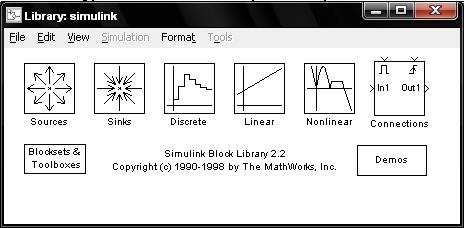
Рис.4.1 – Окно браузера библиотек
Можно также запустить Simulink, выполнив в командной строке MATLAB команду
» simulink
Работа с Simulink происходит на фоне открытого окна системы MATLAB, в котором нередко можно наблюдать за выполняемыми операциями – если их вывод предусмотрен программой моделирования. Интеграция пакета Simulink с системой MATLAB имеет глубокий смысл. Любые манипуляции с схемой модели выполняются соответствующими командами системы MATLAB. Решение большинства задач моделирования базируются на решении сложных систем линейных и нелинейных ДУ. Наиболее эффективное решение подобных систем достигается за счет применения аппарата матричных вычислений, реализованных в системе MATLAB. Поэтому сочетание Simulink с системой MATLAB стало столь плодотворным.
2. Особенности интерфейса Simulink
Интерфейс Simulink полностью соответствует стилю интерфейса типичных приложений Windows. Меню окна Simulink содержит следующие позиции:
File – работа с файлами моделей и библиотек (их создание, сохранение, считывание и печать);
Edit – операции редактирования, работа с буфером обмена и создание подсистем;
View – управление отображением панели инструментов и строки состояния;
Simulation – управление процессом моделирования (старт, пауза, вывод окна настройки параметров моделирования);
Format – операции форматирования модели (смена шрифтов, редактирование надписей, повороты блоков, использование тени от блоков, операции с цветами линий блоков, их фоном и общим фоном)
Tools – управление видом анализа (в линейной области и в режиме реального времени).






